Laden/Deaktivieren von UModel-Projekten
Nachdem Sie ein UModel-Projekt zu einer Visual Studio-Projektmappe hinzugefügt haben, wird es zusammen mit anderen Projekten, die Teil der Projektmappe bilden, im Projektmappen-Explorer von Visual Studio angezeigt. Bei Bedarf können Sie das UModel-Projekt vorübergehend aus der Projektmappe entladen. Wenn ein UModel-Projekt aus der Projektmappe entladen wird, bleiben seine Dateien auf der Festplatte und im Projektmappen-Explorer gespeichert. Auf diese Art können Sie das Projekt später wieder in die Projektmappe laden.
So entladen Sie ein UModel-Projekt aus einer Visual Studio-Projektmappe:
1.Klicken Sie im Projektmappen-Explorer von Visual Studio auf das UModel-Projekt.
2.Klicken Sie im Menü Projekt auf Projekt deaktivieren.
So laden Sie das UModel-Projekt wieder in der Projektmappe:
•Klicken Sie mit der rechten Maustaste im Projektmappen-Explorer auf das Projekt und klicken Sie auf Projekt neu laden.
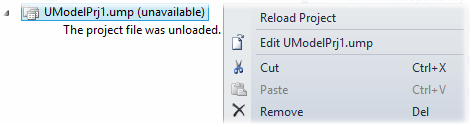
So entfernen Sie das UModel-Projekt aus der Visual Studio-Projektmappe:
•Entladen Sie das Projekt, wie oben gezeigt.
•Klicken Sie mit der rechten Maustaste im Projektmappen-Explorer auf das Projekt und klicken Sie auf Entfernen.